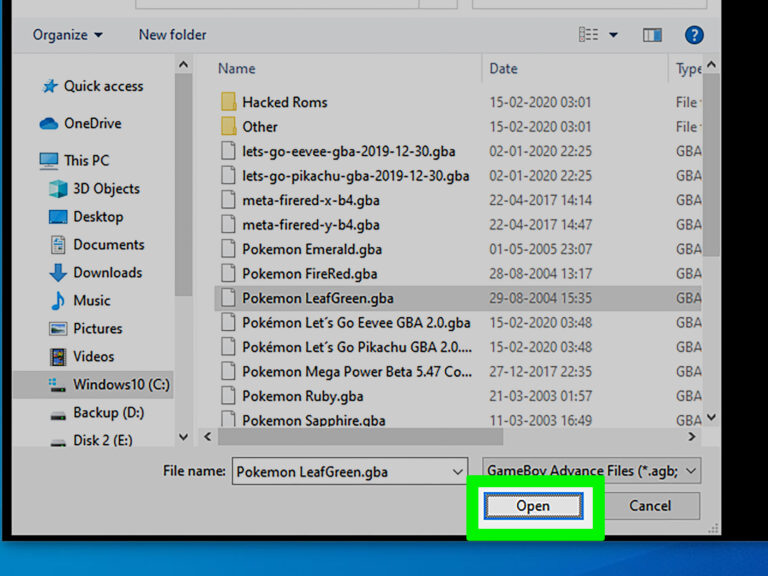Отключить включить функцию повторения символа в Excel
В Excel, когда вы вводите содержимое в ячейку, а затем вводите содержимое под этой ячейкой с теми же символами, что и первый символ содержимого ячейки выше. Содержимое приведенного выше поля будет предложено отобразить в нижнем поле, что иногда может сильно раздражать вас.
Вы хотите отключить функцию повтора, но не знаете, как это сделать?

В следующей статье вы узнаете, как отключить функцию напоминания при вводе текстовых символов в Excel.
Шаг 1. Откройте файл Excel, чтобы отключить его, выберите «Файл» -> «Параметры».

Шаг 2. В диалоговом окне «Параметры Excel» выберите вкладку «Дополнительно».

Шаг 3. В разделе «Параметры редактирования» снимите флажок Включить автозаполнение для поля значений ячеек, затем нажмите ОК.
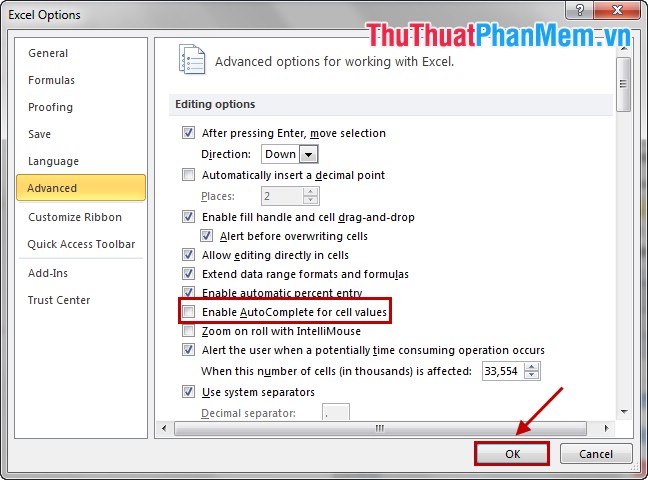
Таким образом, функция повтора была отключена, чтобы снова включить ее, вам просто нужно сделать то же самое и установить флажок Включить автозаполнение для значений ячеек .
Удачи!